默认情况下,iPhone 上的时钟会自动设置为 12 小时周期。虽然这是许多用户的首选选项,但其他人更喜欢 24 小时格式的观看时间。24 小时制在美国也俗称“军事时间”,是一种从午夜到午夜的计时惯例,由自午夜以来从 0(:00) 到 23(:59) 的小时(和分钟)表示。它是世界上最常用的时间符号,其次是国际标准 ISO 8601。
如果您希望在 iPhone 和 Apple Watch 上应用军事时间,以下帖子将帮助您以最简单的方式实现这一目标。
如何在 iPhone 上更改为军事时间
如果您的 iPhone 以 12 小时格式显示时钟,您可以将其更改为军用时间,以便以 24 小时格式查看当前时间。
- 在 iPhone 上打开“设置”应用。
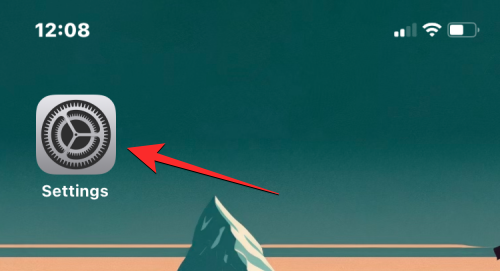
- 在“设置”中,点击“常规”。
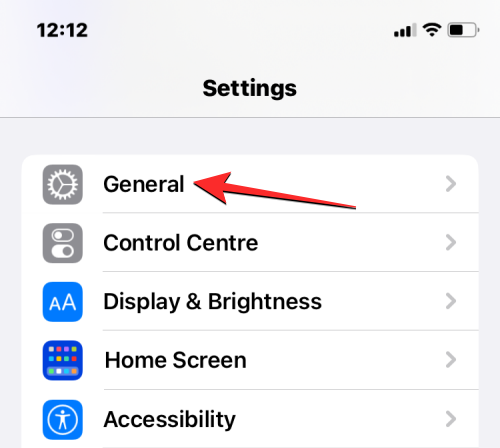
- 在下一个屏幕上,向下滚动并选择日期和时间。
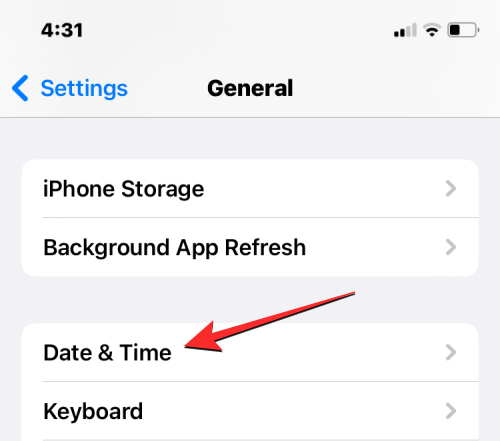
- 在这里,打开顶部的 24 小时制切换开关。
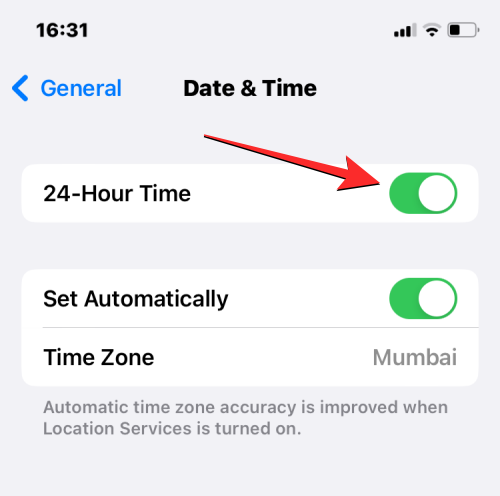
这将在您的 iPhone 上启用军事时间,因此您将开始以 24 小时格式查看时钟和所有闹钟。
如何在 Apple Watch 上更改为军事时间
您可以直接从 iPhone 上以与上述相同的方式将 Apple Watch 的时间格式更改为军用时间。
- 在 iPhone 上打开 Watch App。
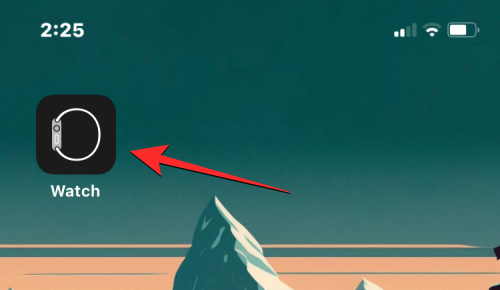
- 在 Watch 中,向下滚动并选择时钟。
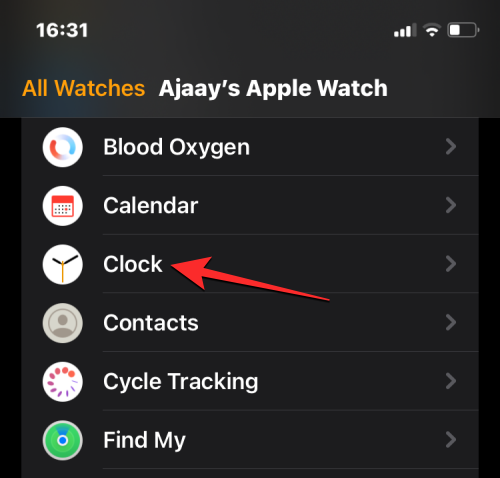
- 在下一个屏幕上,打开顶部的 24 小时制切换开关。
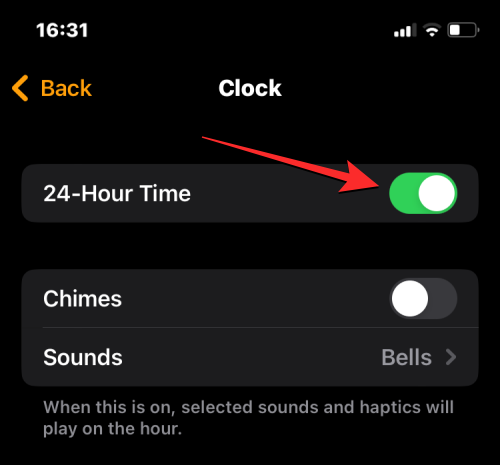
现在,您的 Apple Watch 将启用军事时间,您现在应该会看到任何表盘上的时间都以 24 小时格式显示。
 Win 11系统之家
Win 11系统之家
